不知道大家在使用Pycharm的时候,有没有遇到newproject左侧没有出现项目选项的情况,或者是在使用的newproject创建的时候没有django的选项,这有可能是因为使用的是社区版Pycharm,下面一起来看看有关的操作方法。

一、Pycharm创建django项目的方法
1、首先打开一个项目,点击pycharm界面的左下角有一个“Terminal”的图标,使用cd命令切换到换PycharmProjects的目录,因为大家使用的系统可能不一样,所以要快可自己使用的是什么系统,切换到对应目录之后,输入下面的命令回车:
django-admin startproject xxx
这里的xxx表示的是一个项目的名称,可以根据需要替换。
2、点击pycharm编辑器中的file选项,在下拉中选择open,打开刚才所创建的名称,我们这里使用的是demo,所以打开目录下的demo文件。如图所示:
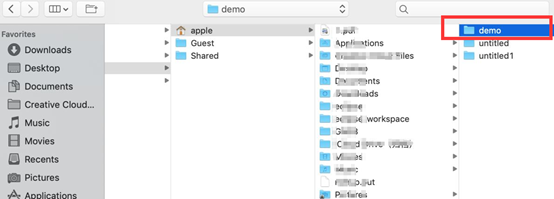
打开之后会弹出一个提示框,询问是否打开一个新的界面,直接选择是就可以了。
3、进入到终端,切换到对应的demo文件目录下,输入下面的两条命令,分别创建一个应用和启动服务,命令如下:
python manage.py startapp myweb python manage.py runserver
在第一条代码中,myweb表示的是一个应用的名字,可以根据需要更改。
4、完成以上操作之后,出现的就是下图的界面
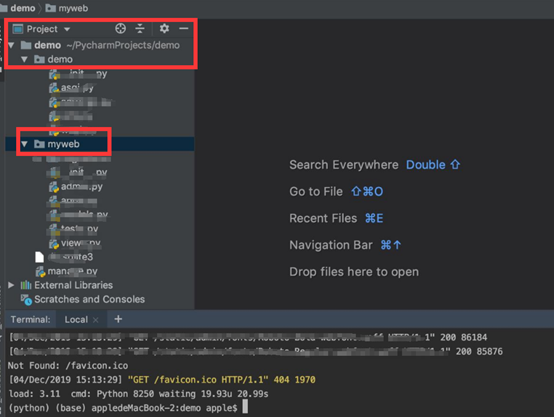
5、打开一个浏览器界面,在浏览器中输入ip+端口号之后,出现下面的界面就表示django web页面已正常工作。如图所示:
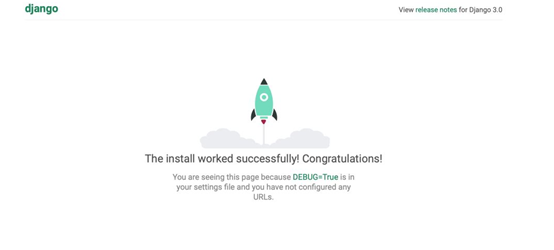
以上就是关于Pycharm如何创建django项目?社区版Pycharm创建django项目的方法的全部内容了,希望可以对大家的学习带来一定的帮助。

